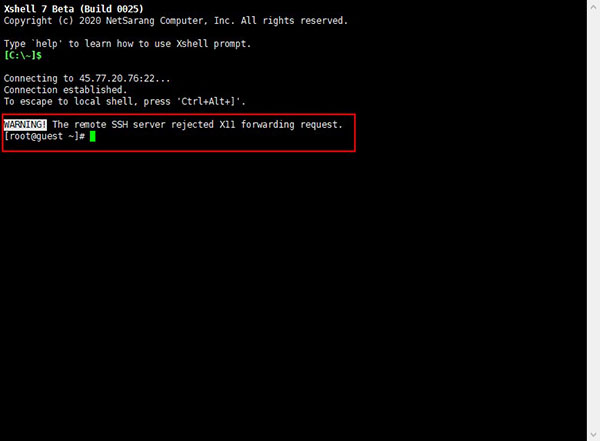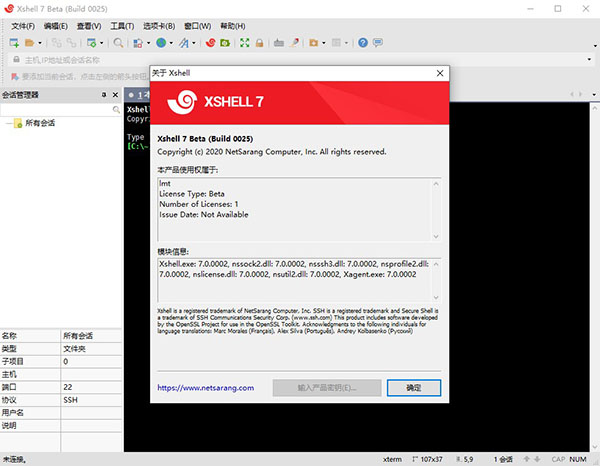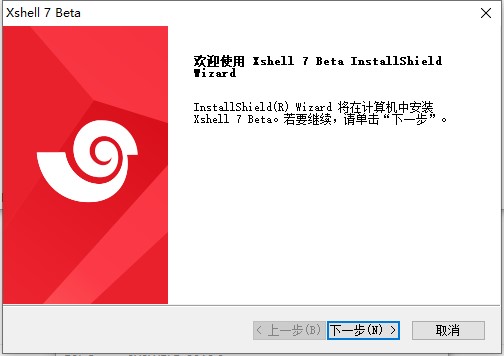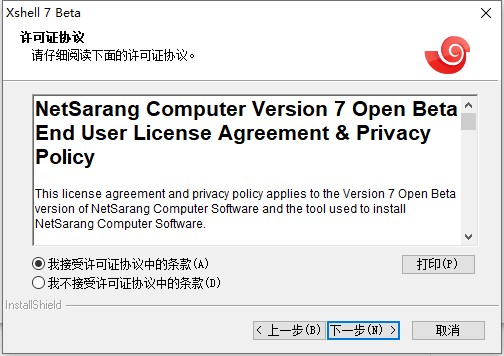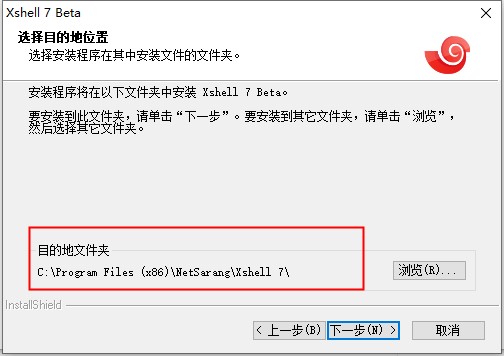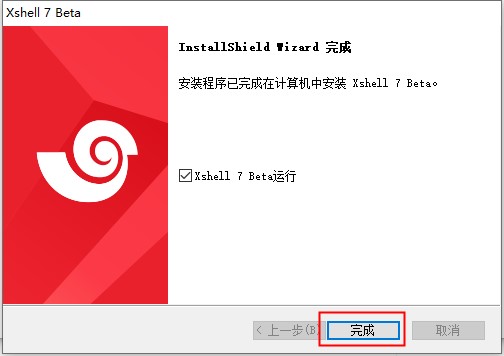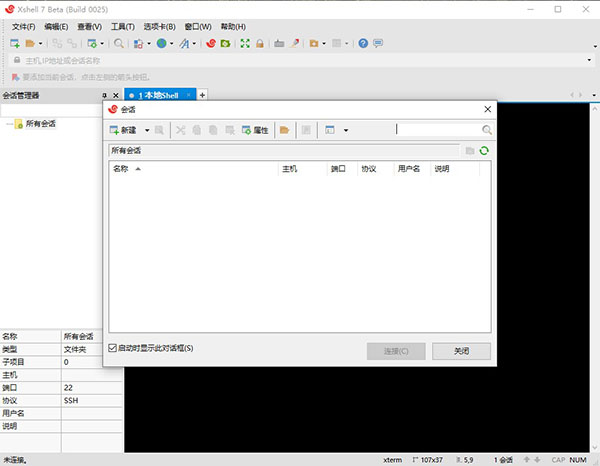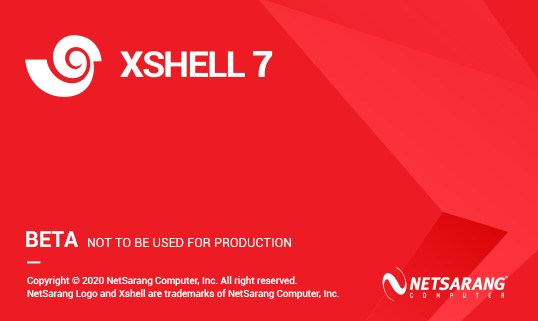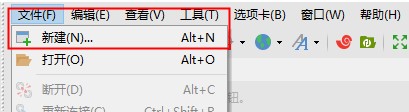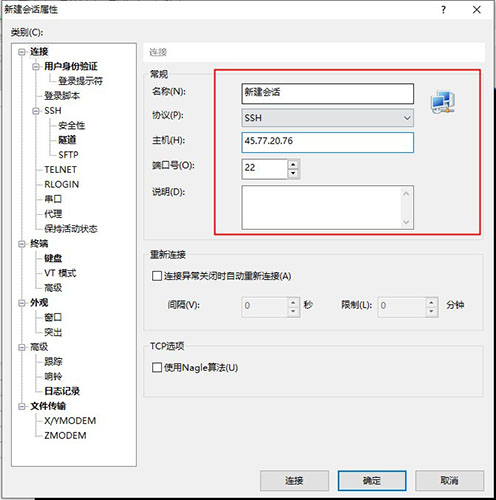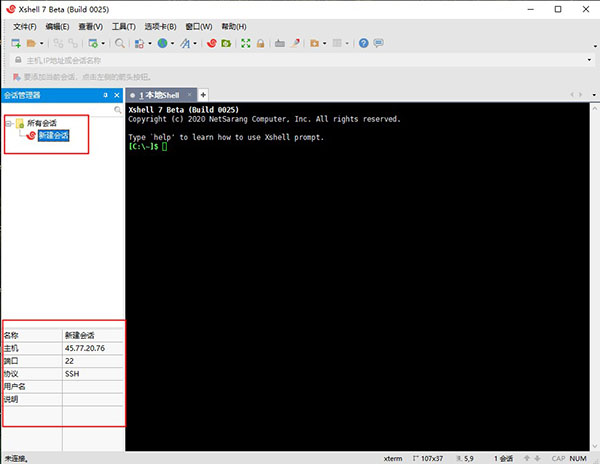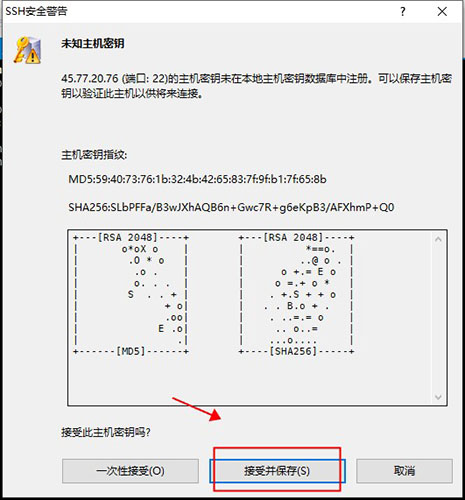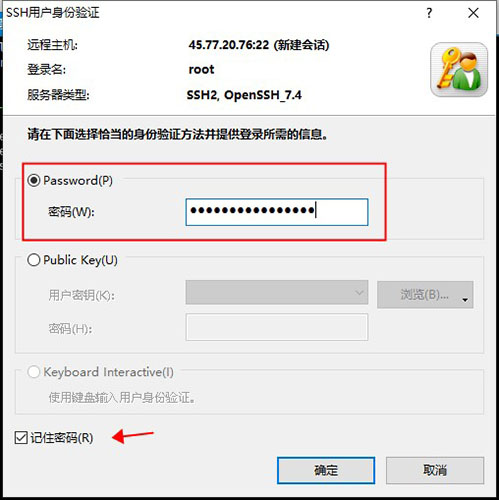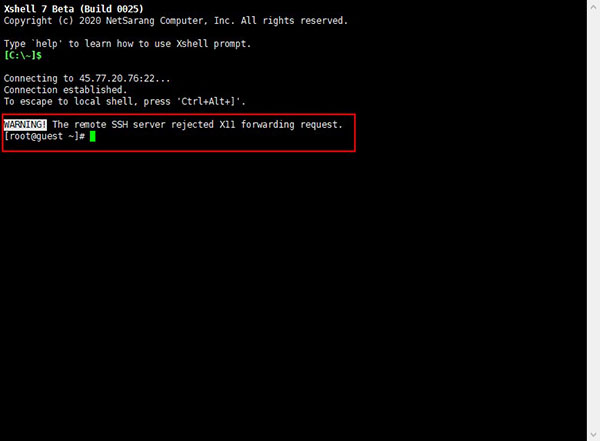Xshell 7是一款简单好用的远程终端连接管理软件,由知名公司NetSarang研发打造。相比较传统的远程工具,该软件界面简洁,功能强大,支持远程协议Telnet、Rlogin、SSH/SSH PKCS#11、SFTP、Serial等操作,可以很好的满足用户的使用需求。除此之外,这款软件不仅拥有高效安全的连接功能,还为用户提供了方便的管理工具,包含有自定义键盘映射、上传或下载文件、动态端口转发、VB脚本支持等等功能,帮助用户很好的管理远程服务器,是你日常生活必备的远程连接神器。
与之前版本相比,全新的Xshell 7中文版拥有全新的用户UI设计,提供了明亮和暗色两种新的主题模式,以根据需要选择Xshell的颜色和整体主题,随时切换应对夜间和白天场景,带给你更好的使用体验。增加了对PKCS#11协议的支持,可以使用户能够使用硬件令牌(HSM)安全地存储私钥,支持诸如硬件令牌和智能卡等设备安全的存储用户使用的密钥以提高安全性。并且新版本还引入了组合窗口,用户能够准备多行脚本或字符串,并同时将其传送到当前会话或多个会话中,提供用户的工作效率。
ps.此次为带来的
是Xshell 7中文版,
此版本完美支持简体中文,安装即可直接使用,无需激活授权码激活,亲测有效,喜欢的用户快来下载收藏吧。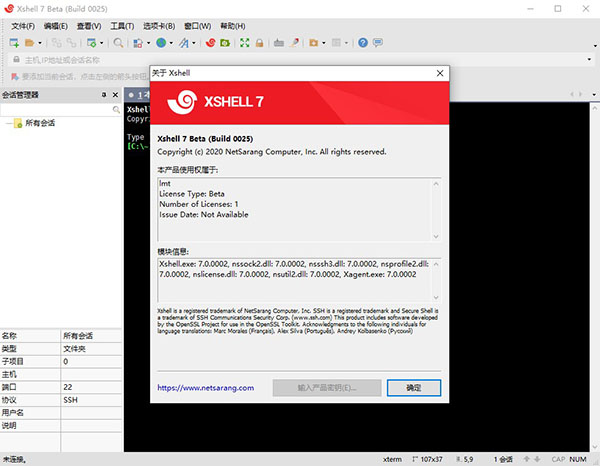
Xshell 7中文版安装教程
1、下载解压,运行Xshell-7.0.0025r_beta.exe开始安装Xshell 7中文版;
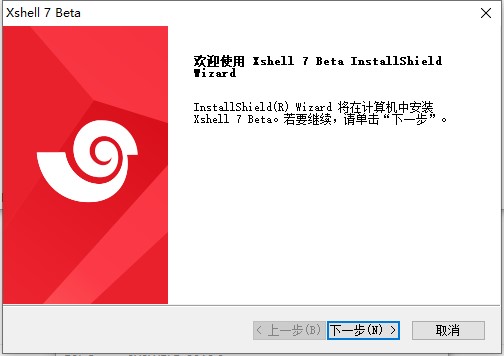
2、选择接受同意条款,然后继续安装;
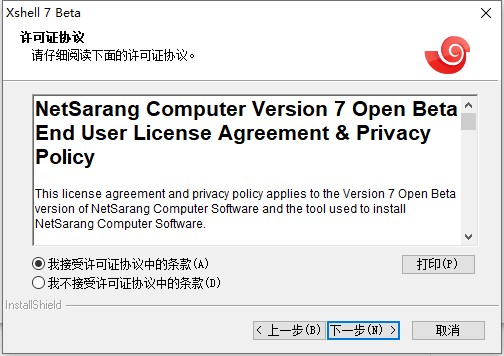
3、选择软件的安装目录,默认即可;
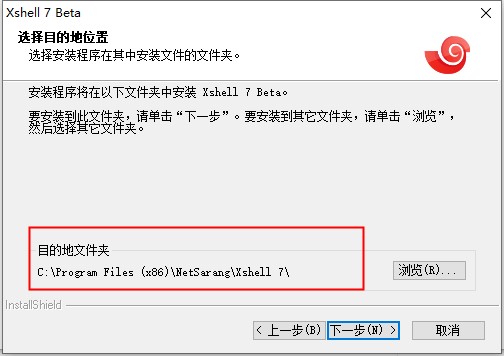
4、等待安装完成,直接运行软件,点击完成退出引导;
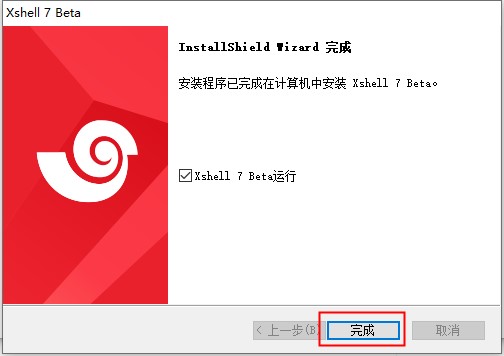
5、至此,Xshell 7中文版成功打开,希望以上教程对你有所帮助;
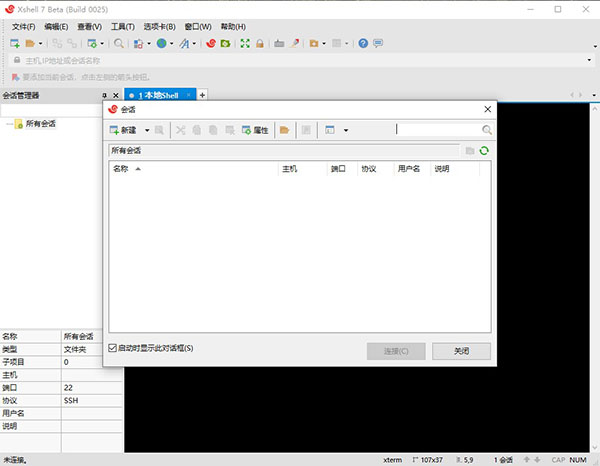
软件特色
1、优越的会话管理
使用Xshell的会话管理器,可以轻松地从主窗口同时创建、编辑和启动多个会话。定义多个会话属性来确定每个会话的行为。
2、选项卡式界面
充分利用显示器的空间。使用Xshell的选项卡接口,您可以安排同时查看和监视多个会话。重新排列就像拖放一样简单。
3、深度定制
定制Xshell以配合您的工作流程。设置键映射和快速命令来优化效率。停靠特定的UI元素以方便访问。定义启动会话和布局。创建完美的用户体验,让Xshell为您工作!
4、撰写和发送
在使用撰写窗格将其发送到终端之前,请起草多行字符串,或使用它安全地粘贴和查看剪贴板内容。选择是否将撰写窗格内容一次性发送到单个会话、多个会话或所有会话。
5、强调集通过使用Xshell的高亮设置,定义在终端输入/输出时要突出显示的关键字和正则表达式。根据您的需求集,对每个会话应用不同的突出显示集。
6、广泛的安全
Xshell 7中文版利用最新的端到端加密算法和几种身份验证方法,包括GSSAPI和PKCS#11。设置主密码,以便为会话密码提供额外的安全性,并方便地在设备之间共享会话文件。
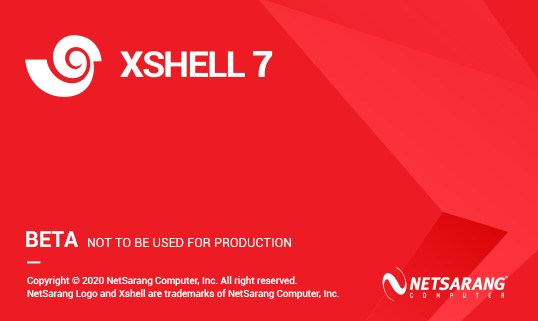
新功能
1、新增全局主密码保护
主密码保护已连接服务器的会话文件, 如果没有主密码即使会话文件被泄露攻击者亦无法登陆。主密码实际是解决去年维基解密爆料的CIA通过植入后门程序的方式盗取 XShell 会话文件攻击服务器。
2、多主题体验
新增明亮和暗色两种新的主题模式,现在可以根据需要选择Xshell的颜色和整体主题,选择默认的有三种主题样式,同时用户也可以切换回v5 版那种传统的主题。
3、会话管理器
最大的改变是加入了会话管理器面板,分栏方便快速连接服务器,用户可以轻松创建、编辑和删除会话文件。现在,会话管理的所有方面以及同时启动多个会话的功能都可以通过会话管理器在Xshell中访问。
4、可停靠的UI
会话管理器窗口、编辑窗口和其他窗扣可以停靠在Xshell的主窗口中。这为Xshell的可定制配置提供了更多的功能。用户可以简单地拖放窗口。
5、支持SSH PKCS#11
PKCS#11协议使用户能够使用硬件令牌(HSM)安全地存储私钥,支持诸如硬件令牌和智能卡等设备安全的存储用户使用的密钥以提高安全性。
6、编辑窗口
以前,Xshell只能使用编辑栏向终端发送一行准备好的字符。Xshell 7中文版引入了组合窗口,用户能够准备多行脚本或字符串,并同时将其传送到当前会话或多个会话中。
7、突出显示
Xshell 7中文版允许用户使用自定义的文本和背景颜色来区分终端的字符串输出。用户可以轻松地管理他们想要突出显示的关键字,也可以创建分组,以便在特定情况下使用设置的关键字。
Xshell 7中文版使用教程
Xshell 7中文版如何创建连接服务器
1、使用软件时我们就需要创建连接,然后连接到我们的服务器上去,进行操作。第一次打开软件时,会自动弹出连接页面,这里我们可以点击左上角的按钮,创建服务器连接。
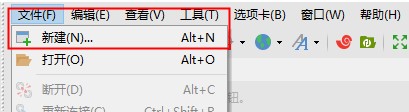
2、然后出来服务器信息页面,在这里需要填写的是:
(1)连接名称
(2)服务器IP
(3)服务器端口(默认22)
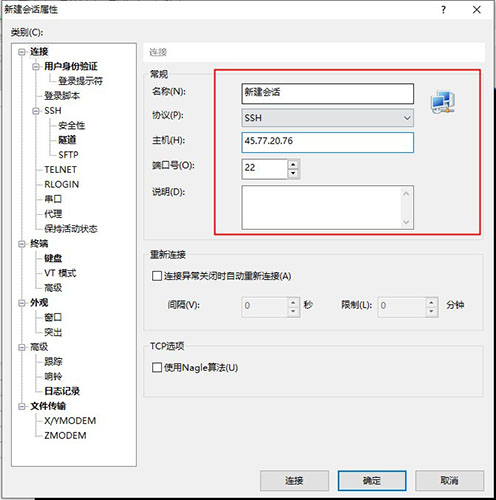
3、填写完毕后,点击确定,保存配置,回到连接页面,可以看到多了一个测试服务器的连接。
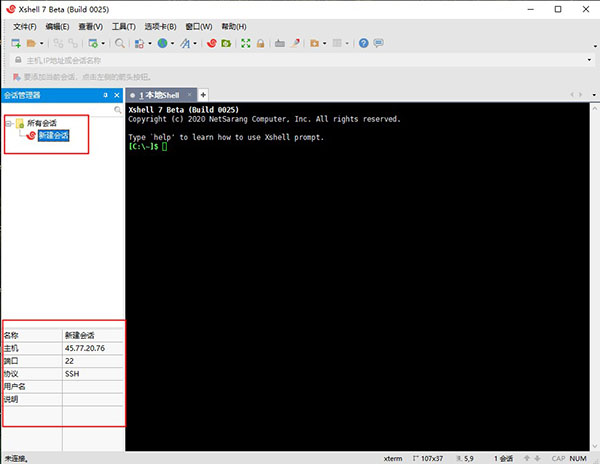
4、我们点中那个测试服务器的连接,然后点击连接按钮。就开始连接服务器了。第一次连接会提示你是否保存服务器信息,点击接受并保存。
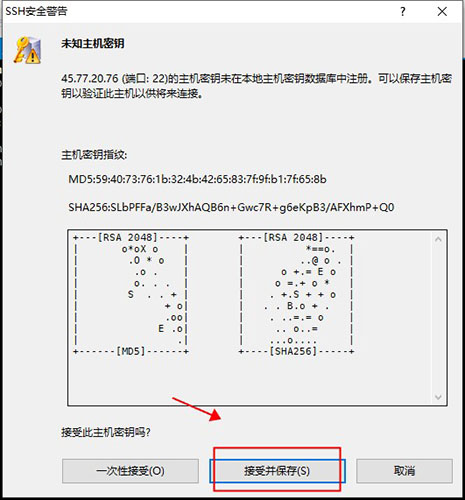
5、然后要求你输入用户名,你输入可以连接服务器的合法用户名,勾选记住用户名,要不后面每次连接都要输入。

6、然后进入到输入密码窗口,输入前面的用户密码。点击连接。
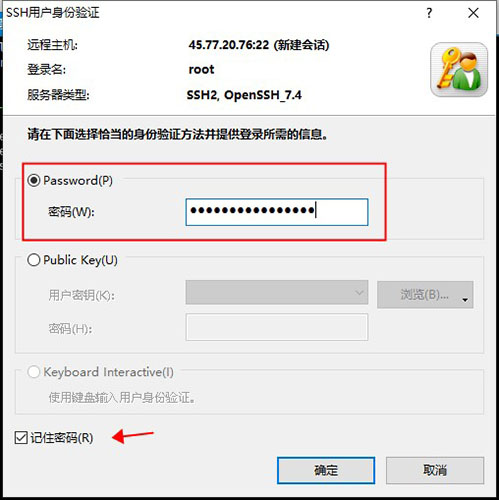
7、如果认证通过了,那么就会显示出登陆信息。如下面图中所示,会显示出服务器的ip地址,以及上次登陆时间等信息。